Los perfiles de aplicaciones se asocian con los servidores virtuales para mejorar el tráfico de red de equilibrio de carga y simplificar las tareas de administración de tráfico.
Los perfiles de aplicaciones definen el comportamiento de un tipo determinado de tráfico de red. El servidor virtual asociado procesa el tráfico de red según los valores especificados en el perfil de aplicación. Los tipos de perfiles de aplicaciones compatibles son FAST TCP, FAST UDP y HTTP.
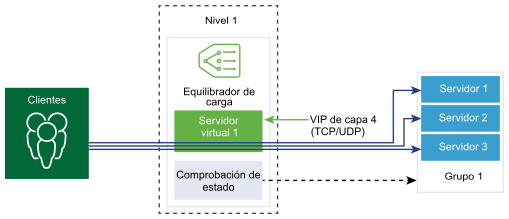
El perfil de aplicación TCP se utiliza de forma predeterminada cuando no hay ningún perfil de aplicación asociado a un servidor virtual. Los perfiles de aplicaciones TCP y UDP se usan cuando una aplicación está en ejecución en un protocolo TCP o UDP y no requiere un equilibrio de carga de nivel de aplicación, como equilibrio de carga de dirección URL o HTTP. Estos perfiles también se utilizan cuando solo desea el equilibrio de carga de capa 4, que tiene un rendimiento más rápido y es compatible con la creación de reflejo de conexión.
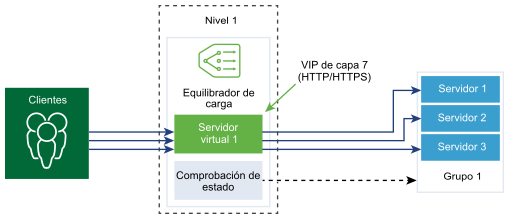
El perfil de aplicación HTTP se utiliza para las aplicaciones HTTP y HTTPS cuando el equilibrador de carga debe realizar acciones en función de la capa 7, como equilibrar la carga de todas las solicitudes de imágenes con un miembro específico del grupo de servidores o finalizar HTTPS para descargar SSL de los miembros del grupo. A diferencia del perfil de aplicación TCP, el perfil de aplicación HTTP finaliza la conexión TCP de cliente antes de seleccionar el miembro del grupo de servidores.
Requisitos previos
Compruebe que el modo Manager esté seleccionado en la interfaz de usuario de NSX Manager. Consulte NSX Manager. Si no ve los botones de los modos Directiva y Manager, consulte Configurar los ajustes de la interfaz de usuario.